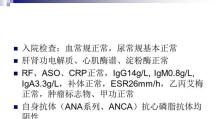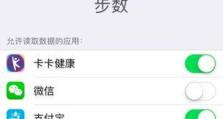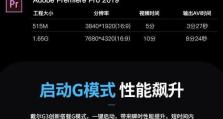使用U盘运行BT3的完全教程(详细步骤解析,让您轻松体验BT3操作系统)
BT3(BackTrack3)是一款专业的渗透测试和网络安全评估操作系统,它提供了一系列强大的工具和功能,被广泛应用于安全领域。为了方便用户在不同电脑上使用BT3,本文将向大家介绍如何使用U盘来运行BT3,让您随时随地都能享受到BT3带来的便利与高效。

1.准备一只符合要求的U盘
-U盘容量不少于8GB

-U盘无重要数据,请提前备份
-格式化U盘,选择文件系统为FAT32
-在操作系统中找到U盘的驱动器号码
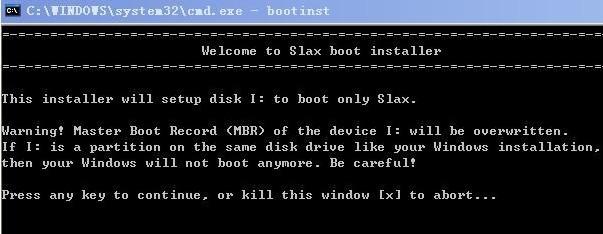
2.下载并安装UNetbootin软件
-打开浏览器,搜索“UNetbootin”并进入官方网站
-根据您的操作系统选择下载适合的版本
-完成下载后,双击运行安装程序,并按照提示完成安装
3.启动UNetbootin软件
-打开UNetbootin软件,您将看到一个简洁的界面
-在界面上选择“Diskimage”选项,并点击浏览按钮
-在打开的窗口中,选择您下载好的BT3镜像文件,并点击“打开”按钮
4.选择U盘和分区
-在UNetbootin界面上,选择您要用于安装BT3的U盘驱动器号码
-确保下方的“Type”选项为“USBDrive”,然后点击“OK”按钮
-UNetbootin会开始将BT3镜像文件写入U盘,并在此过程中对U盘进行格式化和分区
5.完成BT3U盘制作
-等待UNetbootin将BT3镜像文件写入U盘,此过程可能需要几分钟时间,请耐心等待
-完成后,UNetbootin会提示制作成功,并显示一条消息
6.设置电脑启动顺序
-将制作好BT3的U盘插入您要运行BT3的电脑
-重启电脑并进入BIOS设置界面(通常是按下F2或Delete键)
-在BIOS设置界面中,找到“BootOrder”或“BootPriority”选项
-将U盘选项移动到最顶部,以确保电脑首先从U盘启动
7.保存设置并重启电脑
-在BIOS设置界面中,找到“SaveandExit”或类似选项
-选择保存设置并重启电脑
-电脑将会自动从U盘启动,并进入BT3操作系统
8.在BT3中进行相关设置
-在BT3启动后,根据您的需求进行相关设置,比如网络连接、语言等
-等待系统加载完成后,您将可以使用BT3提供的各种功能和工具
9.注意事项与常见问题解答
-当U盘运行BT3时,系统可能会较慢,请耐心等待
-如果电脑无法从U盘启动,请检查BIOS设置中的启动顺序是否正确配置
10.安全退出BT3系统
-在BT3系统使用完成后,点击屏幕右上角的“Power”按钮
-在弹出的菜单中选择“Shutdown”或“Restart”
-系统将会安全退出或重新启动
11.移除U盘并恢复电脑原有系统
-在电脑完全关机后,将U盘从电脑中取出
-重新启动电脑,并进入BIOS设置界面
-将原有的启动顺序恢复为默认设置,确保电脑从硬盘启动
12.保存BT3系统及数据
-如果需要将BT3系统和相关数据保存到U盘中,可以在退出系统前进行备份
-将BT3系统文件和重要数据复制到其他存储介质或云盘中
13.更新BT3系统和工具
-BT3是一个老版本的操作系统,如果需要使用最新的工具和功能,可以考虑升级到更高版本的BT系列操作系统
14.探索更多BT3功能与应用
-BT3操作系统提供了丰富的渗透测试工具和网络安全评估功能,用户可以根据自身需求,进一步学习和应用
15.使用BT3时注意安全
-BT3是一款专业的安全评估工具,但在使用时请遵循法律法规,并确保自身行为合法合规,防止滥用造成的安全问题
通过本文的详细教程,我们学习了如何使用U盘来运行BT3操作系统。只需要准备好符合要求的U盘,下载并安装UNetbootin软件,然后按照步骤进行操作,即可在不同电脑上随时运行BT3。希望本文能为您提供到足够的帮助,让您更方便地体验BT3所带来的强大功能和便捷性。